1、安装完JDK,配置完亭盍誓叭JDK的环境变量后,打开运行——cmd敲回车——输入javac敲回车如果现实下面的信息说明JDK环境变量配置成功。下面是我配置JDK环境变量的步骤。
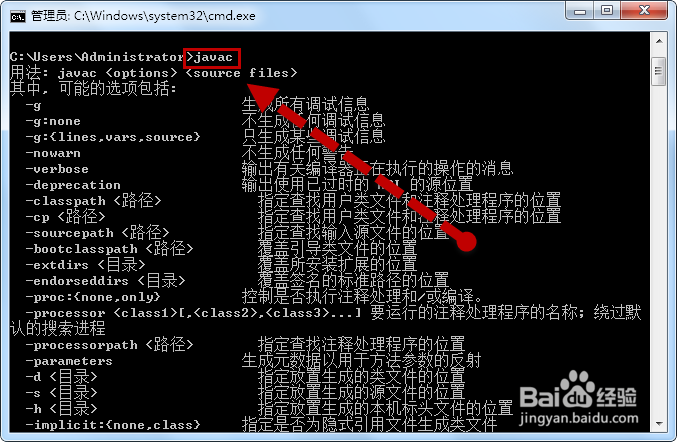
2、计算机右单击选择单击属性。

3、单击高级系统设置。

4、高级选项卡里的单击选择环境变量。

5、环境变量里有用户变量和系统变量,选择单击系统变量。下面我们需要配置Path 、JAVA_HOME、CLASSPATH三个变量。

6、系统变量→寻找 Path 变量→编辑在“变量值”最后输入 %JAVA_HOME%\bin;%JAVA_HOME%\jre\bin; 设置完成单击确定。

7、新建“变量名”JAVA_HOME “变量值”JDK安装路径。我的是C:\Program Files\Java\jdk1.8.0_66设置完成单击确定。

8、新建“变量名”CLASSPATH在“变量值”文本框的起始位置添加“.;%JAVA_HOME%\lib;%JAVA_HOME%\lib\tools.jar”(注意最前面有一点)设置完成单击确定。
